 二、在打开的“运行”命令对话框中,输入“gpedit.msc”命令,而后点击“确定”按钮。如图所示;
二、在打开的“运行”命令对话框中,输入“gpedit.msc”命令,而后点击“确定”按钮。如图所示; 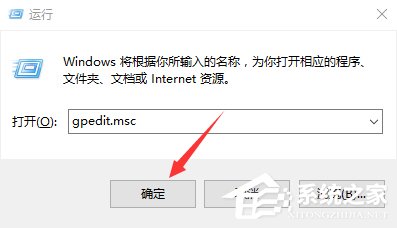 三、点击“确定”按钮后,这个时候会弹出“本地组策略编辑器”对话框。如图所示;
三、点击“确定”按钮后,这个时候会弹出“本地组策略编辑器”对话框。如图所示; 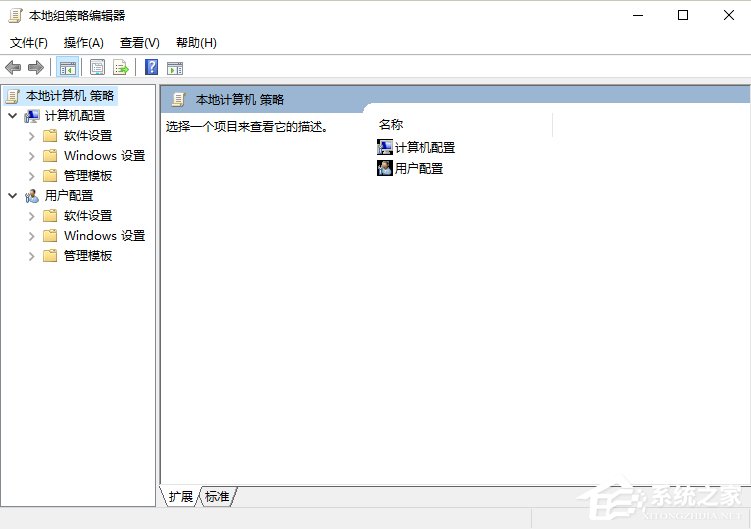 四、在“本地组策略编辑器”窗口左侧窗格中,依次展开“用户配置--》管理模版--》系统”命令选项。如图所示;
四、在“本地组策略编辑器”窗口左侧窗格中,依次展开“用户配置--》管理模版--》系统”命令选项。如图所示; 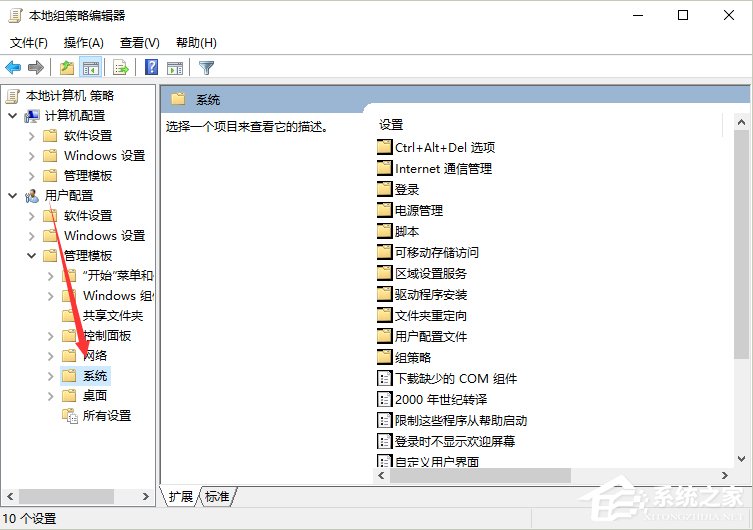 五、在“系统”选项右侧窗口,找到“阻止访问注册表编辑工具”选项选中,并双击鼠标左键将其打开。如图所示;
五、在“系统”选项右侧窗口,找到“阻止访问注册表编辑工具”选项选中,并双击鼠标左键将其打开。如图所示; 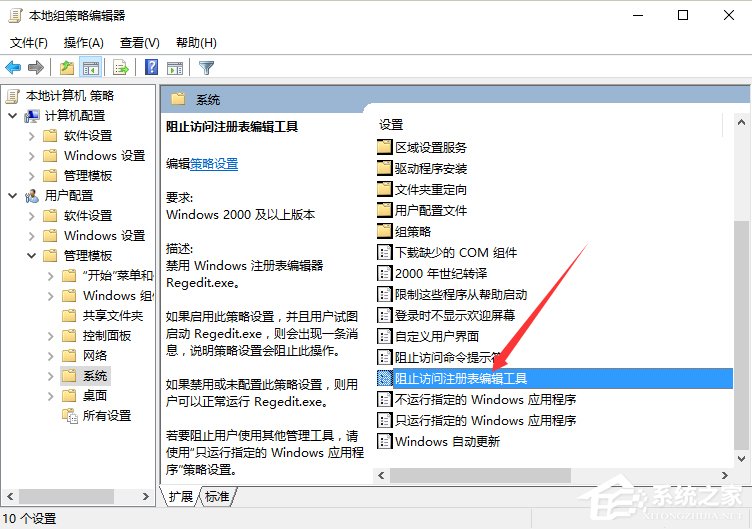 六、在“阻止访问注册表编辑工具”对话框中,将其设置更改为“已禁用”选项,然后在点击“应用--》确定”按钮退出即可。如图所示;
六、在“阻止访问注册表编辑工具”对话框中,将其设置更改为“已禁用”选项,然后在点击“应用--》确定”按钮退出即可。如图所示; 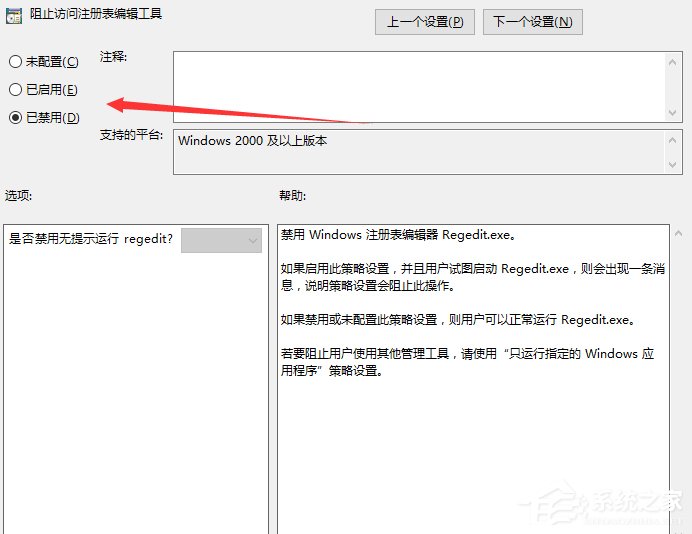 以上便是解除Win10系统注册表编辑器被管理员禁用的方法,如果用户要防止他人更改电脑注册表信息,则可以将注册表禁用,不过自己使用的时候要记得将其解除。
以上便是解除Win10系统注册表编辑器被管理员禁用的方法,如果用户要防止他人更改电脑注册表信息,则可以将注册表禁用,不过自己使用的时候要记得将其解除。 转载说明:欢迎转载本站所有文章,如需转载请注明来源于《绝客部落》。
本文链接:https://juehackr.net/jishu/xitong/jiaocheng/5463.html